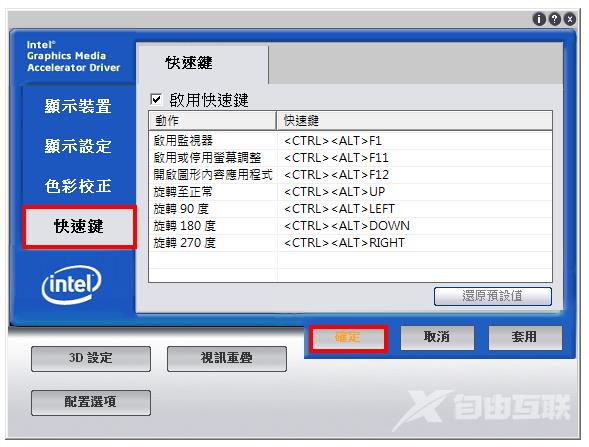Ready 每一次将Windows 1 第一步 �安装Intel的CPU〉最佳萤幕解析度更改为其他萤幕解析度的时候,就会出现「最佳解析度通知」的提醒视窗,如果不想出现提醒视窗,要如何取消呢?说明如
每一次将Windows 1第一步�安装Intel的CPU〉最佳萤幕解析度更改为其他萤幕解析度的时候,就会出现「最佳解析度通知」的提醒视窗,如果不想出现提醒视窗,要如何取消呢?说明如下:
1.开启Windows 7,在桌面按滑鼠右键,点选「萤幕解析度」。
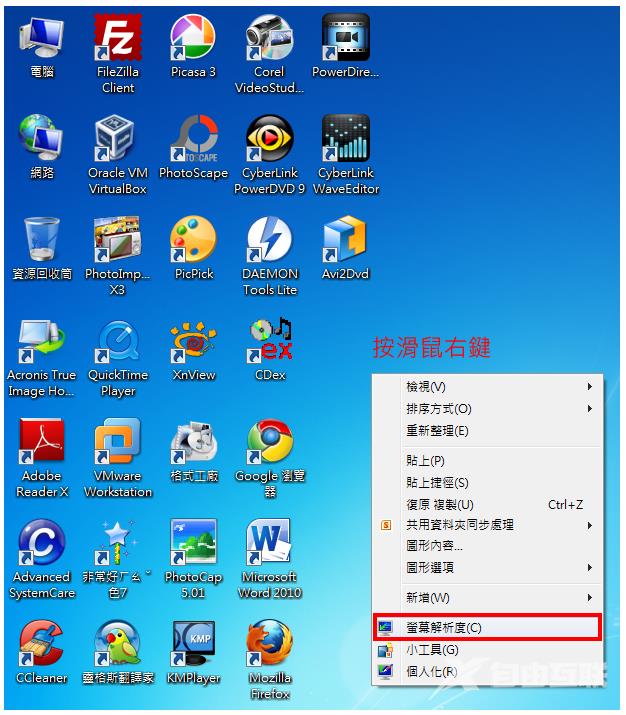
2.更改萤幕的解析度。
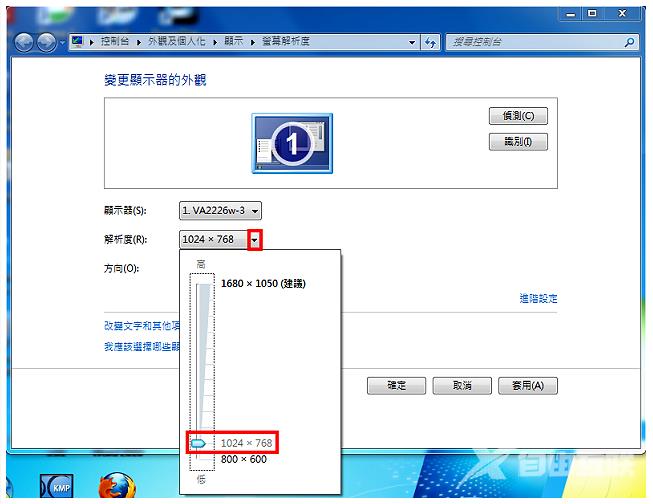
3.萤幕解析度更改完成,点选「确定」。

4.点选「保留变更」,确认更改萤幕解析度。
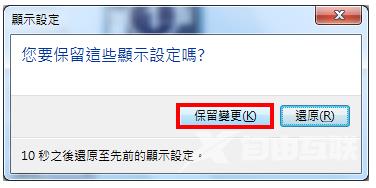
5.因为所更改的萤幕解析度不是最佳解析度,会出现「最佳解析度通知」,点选「最佳解析度通知」通知的图示。
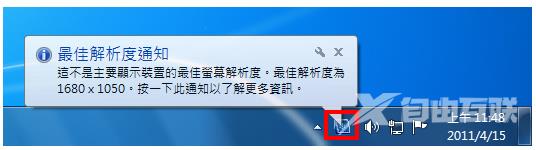
6.勾选「不要再显示此讯息」,点选「确定」,以后变更萤幕解析度就不会再出现提醒的视窗。
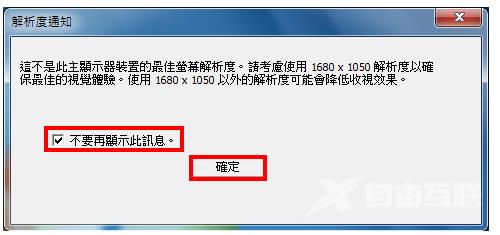
7.因为「最佳解析度通知」的提醒视窗出现的时间很短,如果来不急取消,在桌面按滑鼠右键,点选「图形选项\\气球状文字通知\\最佳解析度通知\\停用」,也可以取消「最佳解析度通知」。
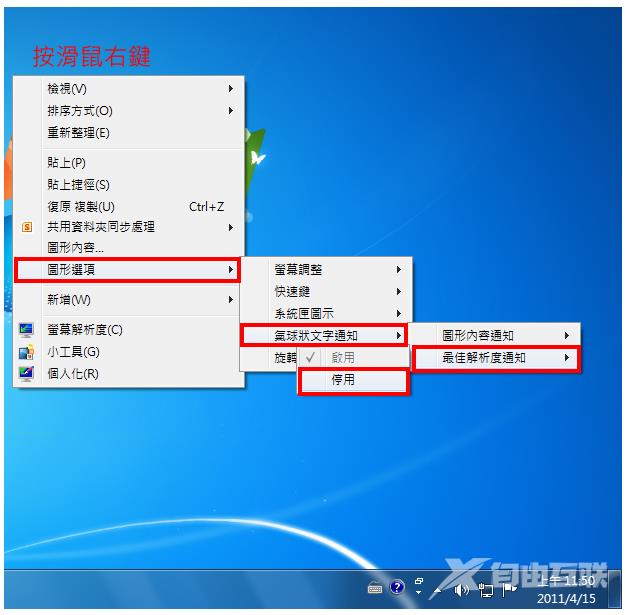
8.在桌面按滑鼠右键,点选「图形选项\\萤幕调整」,可以选择萤幕解析度的显示模式为「全萤幕」或「保持长宽比例」。

9.在桌面按滑鼠右键,点选「图形内容」。
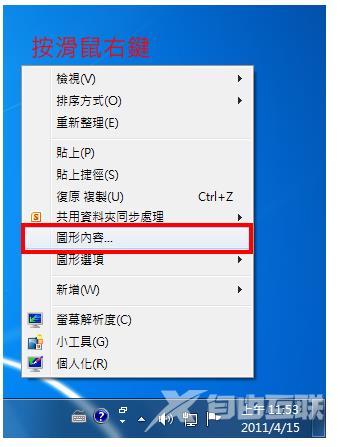
10.「图形内容」的视窗如图示,可以更改图形相关的设定。
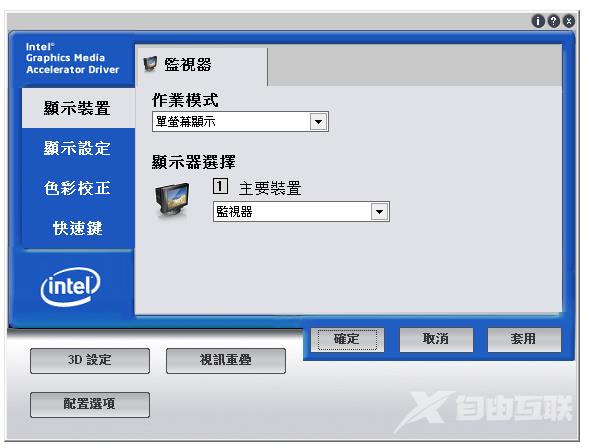
11.点选「快速键」,会显示调整图形的键盘快速键,更改完成,点选「确定」。